Mudar do sistema operacional iOS para o Android pode parecer difícil, especialmente quando você tem documentos e dados importantes em seu dispositivo. Mas não se preocupe, este artigo irá ensiná-lo a fazer backup do WhatsApp, e não apenas isso, mas também como fazer backup de todos os dados do seu telefone, para que você possa transferi-los facilmente.
Um iPhone, embora tenha muita classe, ainda tem algumas restrições quando comparado aos dispositivos Android. Por exemplo, telefones Android têm melhores sistemas de navegação devido a ter os mapas do Google embutidos. O Apple Maps tem uma reputação que não é muito boa. O sistema operacional Android permite que você baixe facilmente apks de sites de terceiros, ao passo que fazer o mesmo no iOS é impossível, a menos que você faça jailbreak no seu telefone.
Parte 1 - Como Transferir o Conteúdo do WhatsApp do iPhone para o Android.
Aqui estão as etapas para transferir o WhatsApp do iPhone para o Android usando o Smart Switch:
Etapa 1 - Instale o aplicativo Smart Switch em seu dispositivo Android. Você pode fazer isso acessando a loja do Google Play e baixando o aplicativo, se ele não estiver pré-instalado pelo fabricante do seu celular.
Etapa 2 - Conecte os dois dispositivos por meio de um cabo OTG ou transferência sem fio. O aplicativo solicitará que você escolha o dispositivo antigo e, quando o fizer, escolha o telefone iOS. Em seguida, o iPhone perguntará se você confia no outro dispositivo. Escolha 'Confiar' quando o pop-up aparecer.
Etapa 3 - Quando o iPhone estiver conectado, o telefone exibirá uma lista do conteúdo do armazenamento. Agora escolha os dados que deseja transferir para o Android, selecionando-os. Uma marca verde aparecerá na caixa ao lado do nome do arquivo, quando você fizer isso. Nesta etapa, o dispositivo iOS mostrará outro pop-up. Você deve escolher o botão 'Aceitar'.
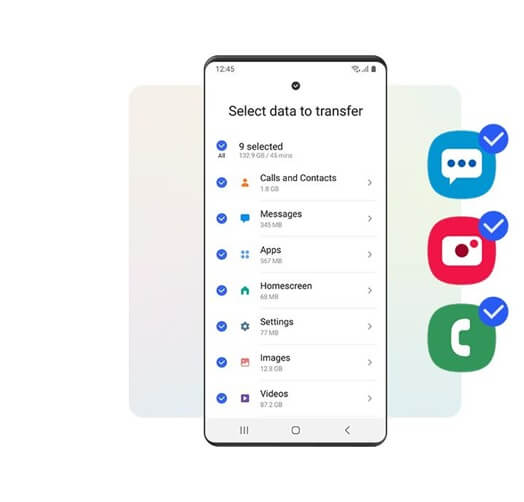
Etapa 4 - Clique em importar e relaxe enquanto seus dados são transferidos do iOS para o Android.
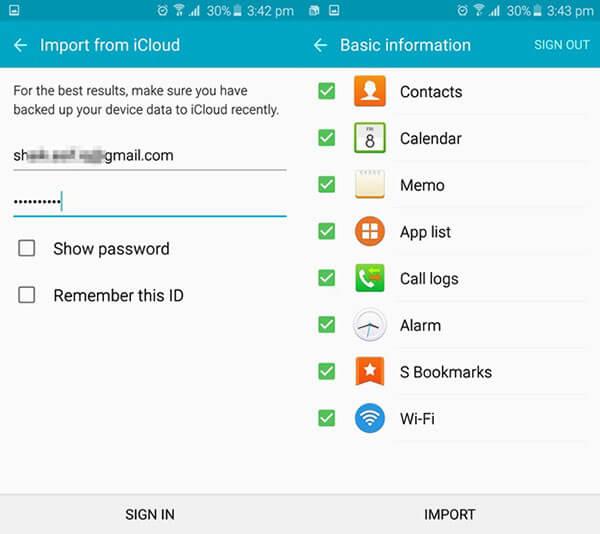
Agora, seus dados foram transferidos, apenas os arquivos que você escolheu. Assim, você pode desfrutar de um novo telefone Android, apenas com os dados necessários. Isso irá mantê-lo funcionando de forma suave e rápida, sem atrasos.
Parte 2 - Minha Visão Sobre o uso do Smart Switch
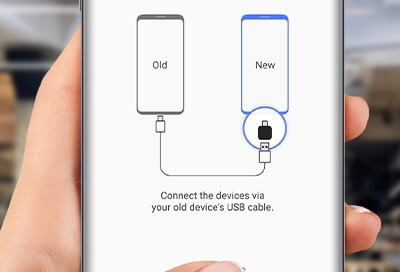
Usei o Smart Switch e devo dizer que não fiquei impressionado. Sim, ele permite transferir dados do iOS para o Android e vice-versa, mas o aplicativo é mal feito e tem tendência a travar em momentos imprevisíveis. Isso pode fazer com que todo o processo seja descartado e você terá que começar novamente. Isso é frustrante e você também pode perder os dados que deixaram o telefone de origem, mas não foram recebidos pelo telefone Android.
Vamos ver as vantagens e desvantagens do aplicativo:
Prós -
Contras -
Esses foram alguns dos prós e contras do Smart Switch. Não é algo que recomendamos que você use. O aplicativo tem muitos problemas e sua avaliação tem caído desde que foi lançado. Mas não se preocupe, continue lendo para descobrir como fazer backup das conversas do WhatsApp e como transferi-las facilmente do iOS para o Android.
[Maneira mais fácil] Software de Transferência de WhatsApp Nº 1 Mobiletrans
Mostramos tudo o que você precisava saber sobre o Smart Switch e seus problemas. Em vez desse aplicativo, recomendamos que você use o MobileTrans. O software é conhecido mundialmente e tem milhões de avaliações positivas.
Com ele, você pode compartilhar dados de um dispositivo para outro com apenas um clique. Mesmo os dados do WhatsApp que você pode ter perdido podem ser transferidos depois de recuperá-los em seu dispositivo. A melhor parte é que você pode transferir dados do iOS para o Android e vice-versa sem complicações.
A interface do usuário é fácil, tão fácil que até uma criança pode descobrir como transferir e fazer backup de dados do WhatsApp. Além disso, o site tem muitos tutoriais sobre como fazer o backup do WhatsApp do iPhone para o Android e como fazer o backup do WhatsApp do Android para o iOS. Na verdade, é uma ótima opção quando você precisa trocar de telefone com urgência ou fazer backup dos dados do telefone para o computador.
Veja como usar o Mobiletrans, da Wondershare, para mover seus dados do WhatsApp do iOS para o Android:
Etapa 1 - Baixe o software em seu computador. Para fazer isso, visite o site e clique no botão de download. Está presente no canto superior direito do site e tem a cor azul.
Etapa 2 - Assim que o software estiver instalado e pronto para usar, abra-o. Depois, clique no botão Transferência do WhatsApp.

Etapa 3 - Depois de clicar no botão Transferência do WhatsApp, a tela exibirá uma variedade de opções à esquerda e você deve clicar na primeira, ou seja, WhatsApp. Ao fazer isso, a tela exibirá opções das quais você deve selecionar 'Transferir Mensagens do WhatsApp'.

Etapa 4 - Agora conecte ambos os dispositivos ao seu computador. Uma maneira simples de fazer isso é remover o cabo do carregador. A maioria dos carregadores vem com cabos USB removíveis e, caso o carregador não seja removível, deverá existir um cabo na caixa do celular. Em qualquer caso, conecte os telefones ao computador.

Etapa 5 - O software mostrará todos os arquivos e mídia presentes no telefone de origem. Quando isso acontecer, você pode selecionar quais arquivos deseja transferir para o telefone Android. Você pode literalmente compartilhar tudo, desde mensagens em grupo até mesmo suas preferências de notificação. Caso você tenha silenciado alguns grupos ou conversas, isso também será transferido. Os sons de notificação especiais para todas as conversas também serão movidos. Incrível, certo?
Etapa 6 - Clique em Iniciar. O software começará a transferir os dados do WhatsApp escolhidos do seu dispositivo iOS para o seu dispositivo Android. É importante observar que você não deve clicar em nenhum lugar na tela e evite mover os celulares. O software fará todo o trabalho e perturbá-lo de alguma forma será prejudicial ao seu processo de compartilhamento.

Vantagens de usar o Mobiletrans em relação a outros softwares
1. O Mobiletrans, da Wondershare, é amado por muitas pessoas em todo o mundo que o usam regularmente para transferência de dados. Isso não apenas ajuda a transferir os dados do WhatsApp de um telefone para outro, mas também ajuda a fazer backup de seus dispositivos. Na era dos crimes cibernéticos e dos backups em nuvem não tão seguros, é melhor optar por um método mais tradicional de salvar seus dados no computador ou disco rígido.
2. Isso não apenas protege você contra a perda de seus dados, no caso de você esquecer as senhas ou bloquear o acesso, mas também é uma forma gratuita de armazenar dados, sem ter de gastar dinheiro. A única coisa que você precisa pagar é talvez um disco rígido, mas se você já tem um, está pronto para continuar.

3. Outra vantagem que o MobileTrans tem sobre os outros softwares é que é muito fácil de usar. O site é limpo e claro, e tem uma interface simples. Se você tiver problemas com qualquer recurso, pode consultar os vários tutoriais no site ou entrar em contato com o centro de suporte 24 horas por dia, 7 dias por semana. Eles respondem prontamente e trabalham para resolver o problema o mais rápido possível. Este é o principal fato que atraiu muitas pessoas para este software. Eles também têm tutoriais sobre como fazer backup do WhatsApp do Android para o iPhone.
4. O MobileTrans não é apenas compatível com o WhatsApp, mas também com vários outros serviços de mensagens, incluindo Line, Viber, Kik, WeChat, etc. Isso o torna uma das melhores escolhas, pois poucos softwares no mercado oferecem suporte a esses aplicativos. Gigantes da mídia social como Facebook, Instagram e Snapchat são famosos e são suportados por outros aplicativos, mas os aplicativos menos conhecidos são suportados apenas pelo MobileTrans.
Conclusão
Espero que este artigo tenha ensinado como fazer backup do WhatsApp e como transferir o WhatsApp do iPhone para o Android usando o Smart Switch. Também fornecemos a você uma solução alternativa caso o Smart Switch não funcione corretamente no seu telefone. O MobileTrans pode ser sua maneira segura de mover dados do iPhone para o Android sem qualquer perda de informações. Ele possui uma ampla gama de recursos que irão impressioná-lo e surpreendê-lo.
Você vai gostar:
Artigos Mais Lidos
Todas as Categorias





Rafael Kaminski
staff Editor